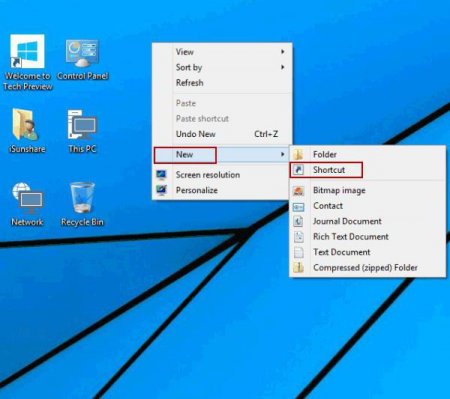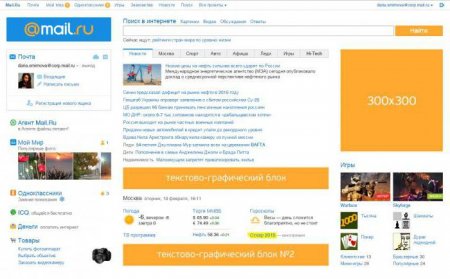Як зробити ярлик «Однокласників» на робочому столі: чотири простих методу
Інтернет-ресурс «Однокласники» є однією з найпопулярніших соціальних мереж. Не дивно, що багато зареєстровані користувачі цього сервісу хотіли б завжди мати його під рукою і здійснювати більш швидкий доступ без необхідності введення адреси ресурсу в браузері. Про те, як зробити ярлик «Однокласників» на робочому столі, й піде далі мова. Для цього є як мінімум чотири найпростіших способу.
Спочатку в браузері потрібно ввести адресу ресурсу, а після повного завантаження сайту зменшити вікно браузера так, щоб з'явилося видимий простір «Робочого столу», виділити адресний рядок і затиснутою лівою кнопкою маніпулятора (миші, просто перетягнути адресу в потрібне місце (у деяких випадках для цієї операції може знадобитися затиснути ще і клавішу Ctrl). Після цього створений ярлик можна буде перемістити в інше місце, а при необхідності – перейменувати або змінити іконку.
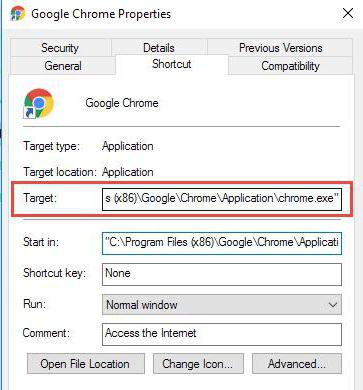 Проблема того, як зробити ярлик «Однокласників» на робочому столі, з урахуванням такої специфіки вирішується досить просто. Для початку потрібно використовувати меню правого кліка на ярлику запуску обраного браузера, в якому вибирається пункт властивостей, після чого на вкладці ярлика слід скопіювати повний шлях до виконуваного файлу. Далі створюється ярлик на робочому столі, як це було показано вище, а в зазначенні місця розташування об'єкта вставляється скопійований шлях з додаванням через пробіл адреси ресурсу «Однокласники», після чого задається назва і виконуються необхідні подальші дії.
Проблема того, як зробити ярлик «Однокласників» на робочому столі, з урахуванням такої специфіки вирішується досить просто. Для початку потрібно використовувати меню правого кліка на ярлику запуску обраного браузера, в якому вибирається пункт властивостей, після чого на вкладці ярлика слід скопіювати повний шлях до виконуваного файлу. Далі створюється ярлик на робочому столі, як це було показано вище, а в зазначенні місця розташування об'єкта вставляється скопійований шлях з додаванням через пробіл адреси ресурсу «Однокласники», після чого задається назва і виконуються необхідні подальші дії.
Як зробити ярлик «Однокласників» на робочому столі через «Яндекс»-браузер або будь-який інший найпростішим способом?
Найпростіша методика полягає у виведенні адреси безпосередньо з браузера. Зробити ярлик «Однокласників» на робочому столі «Яндекс»-браузер або будь-яке інше веб-додаток на зразок «Опери», «Мозілли» або «Хрому» дозволяє протягом пари секунд.Спочатку в браузері потрібно ввести адресу ресурсу, а після повного завантаження сайту зменшити вікно браузера так, щоб з'явилося видимий простір «Робочого столу», виділити адресний рядок і затиснутою лівою кнопкою маніпулятора (миші, просто перетягнути адресу в потрібне місце (у деяких випадках для цієї операції може знадобитися затиснути ще і клавішу Ctrl). Після цього створений ярлик можна буде перемістити в інше місце, а при необхідності – перейменувати або змінити іконку.
Створення ярлика безпосередньо на робочому столі
Тепер подивимося, як зробити ярлик «Однокласників» на робочому столі без входу в браузер. Ця методика полягає в тому, щоб використовувати контекстне меню правого кліка на вільному просторі, де вибирається рядок «Створити», а потім із запропонованих варіантів дій використовується «Ярлик». У новому вікні потрібно ввести адресу сайту, прописавши його вручну або скопіювавши з браузера, після чого ввести назву ресурсу та натиснути кнопку «Готово». Потім можна привести іконку в нормальний вигляд. Попередньо потрібно завантажити значок соціальної мережі у форматі ICO, в меню правого кліка на створеному ярлику вибрати розділ властивостей, зміна значка і через дії з кнопкою огляду знайти завантажену іконку. Далі потрібно її відкрити і натиснути кнопку «Готово».Як зробити ярлик «Однокласників» на робочому столі «Віндовс 10» засобами системи?
Є не менш ефективний метод, який передбачає створення ярлика з урахуванням того, який саме браузер, встановлений в системі, буде відкривати сторінку за замовчуванням.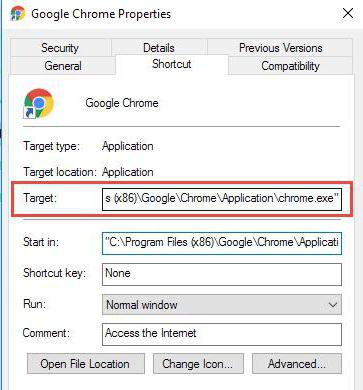
Використання поштового сервісу Mail.Ru
Нарешті, питання про те, як зробити ярлик «Однокласників» на робочому столі, можна вирішити із застосуванням будь-якого сервісу, в якому передбачена можливість інтегрованого входу в цю соціальну мережу. Для прикладу візьмемо поштовий сервіс Mail.Ru. На стартовій сторінці вгорі вікна є посилання на нас зацікавив сервіс. Як і в першому випадку, потрібно просто натиснути ЛКМ і перетягнути ярлик у вільну зону робочого столу, попередньо зменшивши вікно веб-браузера. Тільки в цьому випадку слід врахувати, що, якщо для входу в пошту і в соціальну мережу використовуються різні логіни і паролі, на головній сторінці «Однокласників» з'явиться вікно авторизації, а автоматичний вхід зроблений не буде.Кілька доповнень
Як вже зрозуміло, створити ярлик для зазначеного вище сервісу і помістити його на робочий стіл досить просто. Варто також відзначити, що вищенаведені методи однаково добре застосовні і до інших сторінок, посилання на які потрібно помістити на робочий стіл або будь-яке інше місце. Справедливості заради треба сказати, що ще одним простим рішенням є завдання адреси в якості стартової сторінки, яка буде відкриватися при старті програми. Яку методику використовувати, кожен вирішує сам, але здається, оптимальним є перший варіант. В ньому можна перетягнути не тільки адресу стартової сторінки, але і сторінки після підтвердження авторизації, за умови, що задано запам'ятовування логіна і пароля, а кеш і файли cookie не видаляються. Якщо ж історія відвідувань з зазначеними елементами була очищена, авторизацію доведеться виконувати заново. Залишається додати, що всі показані методи однаково гарні. Особливо зручною вважається методика, в якій можна зробити прив'язку до певного браузеру, якщо в системі таких програм встановлено кілька.Цікаво по темі
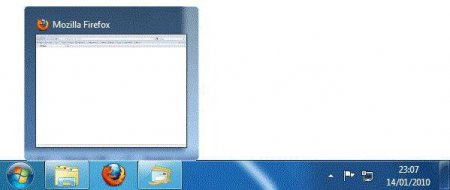
Як відкрити панель завдань? Де знаходиться панель задач і як її відкрити з допомогою клавіатури
Будь-який користувач операційних систем сімейства Windows постійно стикається з таким поняттям, як ...

Як видалити "Медіа Гет": три різних способи
У цій статті ми поговоримо про те, як видалити "Медіа Гет" з "Віндовс 7". Докладно розберемо всі можливі варіанти видалення, і до кожного з них буде

Різні способи, як видалити iObit з комп'ютера
Як би ви не хотіли, але підтримувати свій комп'ютер в чистоті і порядку на протязі довгого часу ніколи не вийде. І мова йде не про системному блоці і

Як змінити картинку на Робочому столі: що повинен вміти кожен користувач.
Вільний простір на екрані ноутбука або на моніторі з'являється при завантаженні операційної системи Windows або будь-який інший, прийнято називати

Казино "Вулкан" - як прибрати з браузера? Інструкція з ручного видалення казино "Вулкан"
Користувачі часто стикаються з казино "Вулкан" останнім часом. Саме тому важливо знати все про цю заразу. Цілком ймовірно, що вірус безпечний, тоді в
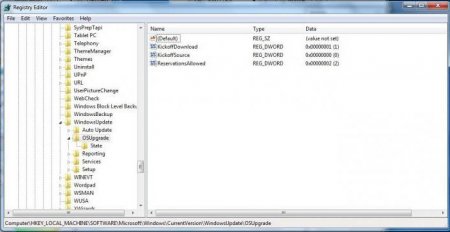
Як відкрити редактор реєстру Windows 7: докладна інструкція
В Інтернеті представлена величезна кількість інформації, що охоплює такі теми, як оптимізація, налаштування, виправлення помилок Windows. Найчастіше